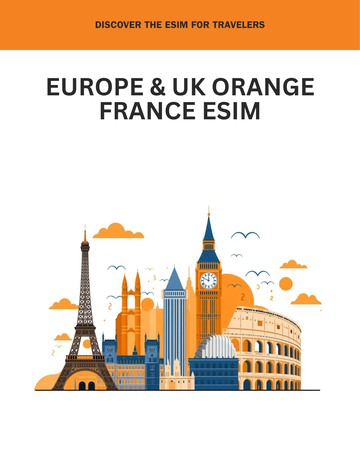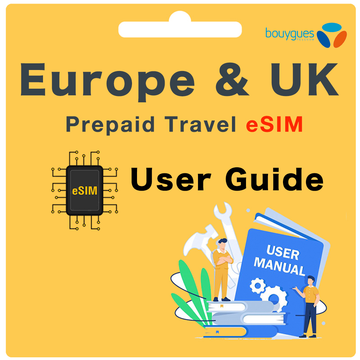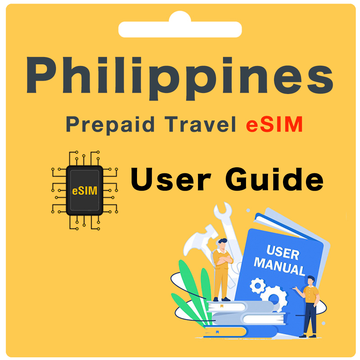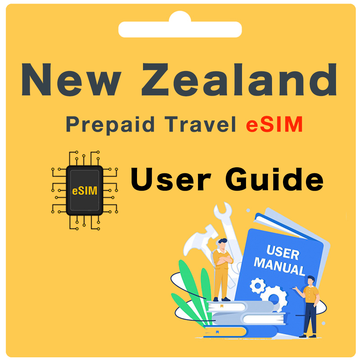東南アジアプリペイドeSIMユーザーガイド
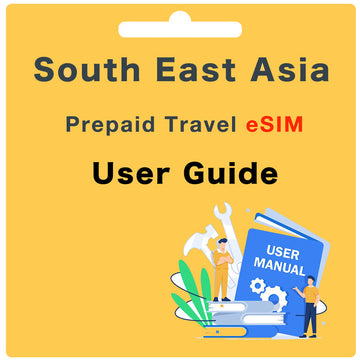
含まれている内容
- 本物の東南アジアeSIMとプラン
- 1GB/日 高速データ
- 通話とSMSは含まれていません(データ専用eSIM)
- ホットスポット/テザリング利用可能
- 対応エリア: ベトナム、マレーシア、インドネシア、タイ、シンガポール
出発前にするべきこと
出発前に、以下のことを確認してください:
ステップ1. デバイスがeSIMに対応しているか確認する
確認方法:*#06# をダイヤルしてください。32桁のEID番号が表示されれば、デバイスはeSIMに対応しています。
ステップ2. デバイスがロック解除されているか確認する
ステップ3. 到着日を当社のウェブサイトで登録する
到着日の登録方法
到着日の登録には、こちらのウェブサイトをご覧ください。登録後、最大24時間かかる場合があります。
到着日が不確かな場合は?
到着日が決まっていない場合は、後で登録することができます。旅行の3日前までに登録することをお勧めします。スムーズなアクティベーションのためです。
到着日が変更になった場合は?
eSIMのQRコードが生成されると、そのQRコードは90日間有効です。90日以内に旅行される場合は、変更は必要ありません。90日を超える場合は、hello@globalstarlink.com.au までご連絡いただければ、対応させていただきます。
注文番号はどうやって確認するか?
購入したマーケットプレイスによって注文番号の形式が異なります。通常、確認メールか、eBayやAmazonのアカウントにサインインして注文履歴を確認することで見つけることができます。
各マーケットプレイスの注文番号例
- eBay: 12-34567-89123
- Global Starlink: #INV1234GS
- Amazon: 503-1234567-1234567
注意: 複数のeSIMを購入した場合、すべてのeSIMに同じ注文番号を使用してください。
eSIMのアクティベーション方法
eSIMをアクティベートするための手順は以下の通りです:
ステップ1. デバイスの設定でQRコードをスキャンしてeSIMをインストールする
- iOS: 設定 > モバイル > SIMの下で「eSIMを追加」を選択 > QRコードをスキャンするか、手動でアクティベーションコードを入力
- Android: 設定 > 接続 > SIMカードマネージャー > 「モバイルプランを追加」または「eSIMを追加」を選択 > QRコードをスキャンするか、手動でアクティベーションコードを入力
- Pixel: 設定 > ネットワークとインターネット > モバイルネットワーク > 詳細 > キャリア > 「キャリアを追加」または「eSIMキャリアを追加」を選択
ステップ2. QRコードがインストールされるのを2-3分お待ちください。インストール完了後、完了通知が表示されます。デバイスのSIM/eSIMセクションに「モバイルデータ」「セカンダリ」「トラベル」「CSL/1010」などのラベルが表示されるはずです。
東南アジア到着後にするべきこと
東南アジアに到着したら、以下の手順を行ってください:
ステップ1. eSIMを「ON」にする
- iOS: 設定 > モバイル > SIMの下で新しい東南アジアeSIMを選択 > 「このラインをONにする」のスイッチをONにする
- Android: 設定 > 接続 > SIMカードマネージャー > 新しい東南アジアeSIMを選択 > スイッチをONにする
- Pixel: 設定 > ネットワークとインターネット > モバイルネットワーク > 新しい東南アジアeSIMを選択 > スイッチをONにする
ステップ2. モバイルデータを新しい東南アジアeSIMに変更
- iOS: 設定 > モバイル > モバイルデータ > 新しい東南アジアeSIMを選択
- Android: 設定 > 接続 > SIMカードマネージャー > モバイルデータをタップ > 新しい東南アジアeSIMを選択
- Pixel: 設定 > ネットワークとインターネット > モバイルネットワーク > モバイルデータをタップ > 新しい東南アジアeSIMを選択
ステップ3. データローミングが「ON」になっているか確認
- iOS: 設定 > モバイル > SIMの下で新しい東南アジアeSIMを選択 > 「データローミング」がONになっているか確認
- Android: 設定 > 接続 > モバイルネットワーク > データローミングがONになっているか確認
- Pixel: 設定 > ネットワークとインターネット > モバイルネットワーク > 詳細 > データローミング > 東南アジアeSIMのスイッチをONにする
ステップ4. APN設定を確認
-
APN名: mobile.three.com.hk
-
APNユーザー名: (空欄)
-
APNパスワード: (空欄)
-
iOS: 設定 > モバイル > 新しい東南アジアeSIMを選択 > モバイルデータネットワーク > APN詳細を確認
-
Android: 設定 > 接続 > モバイルネットワーク > アクセスポイント名
-
Pixel: 設定 > ネットワークとインターネット > モバイルネットワーク > 詳細 > アクセスポイント名(またはAPN)
ステップ5. ネットワーク選択が正しいか確認
-
ベトナム: Vinaphone
-
マレーシア: U Mobile
-
インドネシア: Telkomsel
-
タイ: TrueMove H
-
シンガポール: SIMBA
-
iOS: 設定 > モバイル > 新しい東南アジアeSIMを選択 > ネットワーク選択 > ネットワーク選択が間違っている場合は、自動をOFFにして正しいキャリアを手動で選択
-
Android: 設定 > 接続 > モバイルネットワーク > ネットワークオペレーターまたはネットワーク選択 > ネットワーク選択が間違っている場合は、自動をOFFにして正しいキャリアを手動で選択
-
Pixel: 設定 > ネットワークとインターネット > モバイルネットワーク > 詳細 > ネットワークオペレーターまたはキャリア > ネットワーク選択が間違っている場合は、自動をOFFにして正しいキャリアを手動で選択
eSIMがネットワークに正しく接続されるまで最大30分かかることがあります。
電話番号はどうなりますか?
残念ながら、東南アジアeSIMはデータ専用eSIMのため、従来の電話番号は付与されません。音声通話やSMSの機能はありませんが、高速データ接続を提供し、インターネットのブラウジングやアプリの使用、そして東南アジア滞在中のオンライン接続をサポートします。
データ残高はどうやって確認するのですか?
データ残高の確認方法として、通常はデバイスの設定を使用することをお勧めします。残念ながら、この方法以外にはデータ残高を確認する方法はありません。デバイスの種類によって、以下の手順で確認できます。
- iOS: 設定 > モバイル > モバイルデータの下にある[Southeast Asia eSIM名] > 現在の期間
- Android: 設定 > 接続 > データ使用量 または モバイルデータ使用量
- Pixel: 設定 > ネットワークとインターネット > モバイルネットワーク または データ使用量
eSIMを再充電できますか?
東南アジアeSIMは一度限りの使用を前提としたeSIMで、アクティベート後に再充電や延長はできません。データ接続の使用期間を延長する必要がある場合は、新しいeSIMを購入する必要があります。
このeSIMはどの国で使えますか?
東南アジアeSIMは、ベトナム、マレーシア、インドネシア、タイ、シンガポールで使用するために設計されています。これらの国々で高速データ接続を提供し、旅行中にインターネット接続を維持することができます。他の国に旅行する場合は、その国での接続のために別のeSIMを購入するか、別の方法で接続を確保する必要があります。
家族や友人はどのように連絡できますか?
東南アジアeSIMはデータ専用eSIMであるため、家族や友人は従来の電話番号を使って電話をかけたり、SMSを送ったりすることはできません。その代わり、インターネットベースのメッセージングアプリ(例:WhatsApp、Facebook Messenger、メールなど)を通じて連絡を取ることができます。連絡先情報や、好みのメッセージングアプリのユーザー名を共有することで、東南アジア滞在中に連絡を取り合うことができます。
購入したサービス日数を超えて旅行する場合はどうなりますか?
東南アジアeSIMのカバーする期間を超えて旅行する場合、追加の日数分のeSIMを購入する必要があります。これにより、東南アジア滞在が長くなっても、高速データ接続を引き続き利用できます。
海外でeSIMに問題が発生した場合、どうすればいいですか?
-
セルフサービス: www.globalstarlink.com.au/pages/faq をご覧ください。
-
ライブチャット: 当社のウェブサイトで「Chat with us」をクリックし、カスタマーサービスチームとのライブチャットを開始してください。 (営業時間は月曜日から日曜日:午前9時〜午前1時 オーストラリア東部時間)
-
メールでのお問い合わせ: 営業時間外の場合は、直ちに hello@globalstarlink.com.au までメールでご連絡ください。翌営業日にリクエスト処理を開始いたします。 プロセスを迅速化するために、以下の情報をメールに含めていただくと、調査を進めやすくなります:
- 注文番号(またはSIM番号)
- 現在地
- ご使用の電話機のメーカーとモデル
- 受け取っているエラーメッセージのスクリーンショット
- 問題解決に役立つと思われるその他の情報